Le jeu vidéo de grande stratégie Crusader Kings 3 a reçu des notes élevées depuis sa sortie et basé sur les séries précédentes, le développeur a réalisé pas mal d’optimisations sur ce jeu.
Mais tout comme d’autres jeux, certains problèmes persistent quand même, en particulier le crash du jeu. Mais ne vous inquiétez pas ! Nous sommes ici pour vous aider. Suivez notre texte et vous apprendrez facilement 7 solutions utiles pour résoudre le crash du jeu Crusader Kings 3.
Exigences du jeu Crusader Kings 3
Pour qu’un jeu puisse s’exécuter normalement sur votre PC, votre ordinateur doit obligatoirement correspondre aux exigences minimales de ce jeu.
Nous vous citons ici les exigences minimales et exigences recommandées du jeu Crusader Kings 3 auxquelles vous pouvez vous référer.
Configuration Minimale
Système d’exploitation et processeur 64 bits sont nécessaires.
| Système d’exploitation | Windows® 8.1 64 bit / Windows® 10 Home 64 bit |
| Processeur | Intel® Core™ i3-2120 / AMD® FX 6350 |
| Mémoire vive | 6 Go de mémoire |
| Graphiques | Nvidia® GeForce™ GTX 460 (1GB) / AMD® Radeon™ HD 7870 (2GB) / Intel® Iris Pro™ 580 / Intel® Iris® Plus G7 / AMD® Radeon™ Vega 11 |
| Espace disque | 8 Go d’espace disque disponible |
Configuration Recommandée
Système d’exploitation et processeur 64 bits sont nécessaires.
| Système d’exploitation | Windows® 10 Home 64 bit |
| Processeur | Intel® Core™ i5-4670K / AMD® Ryzen™ 5 2400G |
| Mémoire vive | 8 Go de mémoire |
| Graphiques | Nvidia® GeForce™ GTX 1650 (4Go) / AMD® Radeon™ R9 390X (8Go) |
| Espace disque | 8 Go d’espace disque disponible |
Si votre ordinateur ne correspond pas à ces exigences, vous devez mettre à niveau votre matériel.
Si votre PC est assez puissant pour supporter ce jeu, essayez les solutions suivantes pour réparer les crashs du jeu.
Essayez les solutions suivantes
Vous n’auriez pas besoin d’essayer toutes les solutions, simplement suivez l’ordre de notre texte jusqu’à ce que vous trouviez la solution qui convient à votre situation.
- Terminer les programmes et processus consommant trop de CPU
- Exécuter Crusader Kings 3 en tant qu’administrateur
- Mettre à jour votre pilote de périphérique graphique
- Vérifier l’intégrité des fichiers de jeu
- Désactiver temporairement votre antivirus
- Effectuer un démarrage en mode minimal
- Désactiver Steam Overlay
Solution 1 : Terminer les programmes et processus consommant trop de CPU
Si vous avez exécuté simultanément trop de processus ou de programmes, votre CPU sera surchargé et votre jeu Crusader Kings 3 va planter ou se figer. Suivez d’abord les étapes suivantes pour les traiter.
1) Pressez simultanément les touches Ctrl+Maj+Echap sur votre écran pour ouvrir le Gestionnaire des tâches.
2) Cliquez sur le bouton Processus pour classer les processus de l’ordre descendant en fonction de leur utilisation de CPU. Puis sélectionnez les processus qui occupent trop de CPU et cliquez sur Fin de tâche.
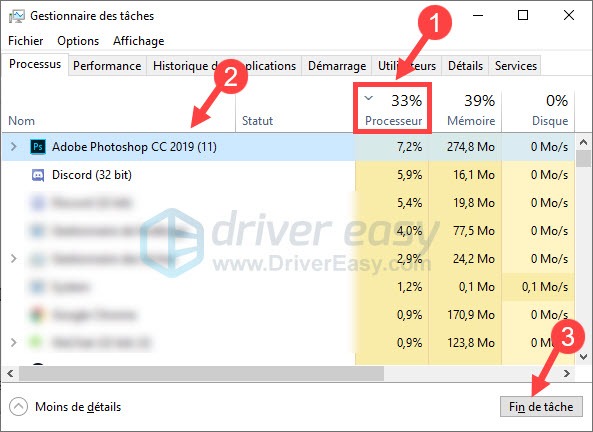
3) Relancez votre jeu Crusader Kings 3 et vérifiez si son fonctionnement devient plus stable.
Solution 2 : Exécuter Crusader Kings 3 en tant qu’administrateur
Exécuter votre jeu en tant qu’administrateur permet d’assurer l’accès complet de vos fichiers du jeu et il permet parfois d’éviter le crash de Crusader Kings 3. Suivez les étapes suivantes pour le faire.
1) Suivez le chemin d’installation de ce jeu sur votre PC et trouvez l’emplacement du dossier du jeu Crusader Kings 3. Puis cliquez avec le bouton droit sur le fichier Crusader Kings 3.exe et sélectionnez Propriétés.
2) Sous l’onglet Compatibilité, sélectionnez Désactiver les optimisations plein écran et Exécuter ce programme en tant qu’administrateur, puis cliquez sur Appliquer et sur OK.
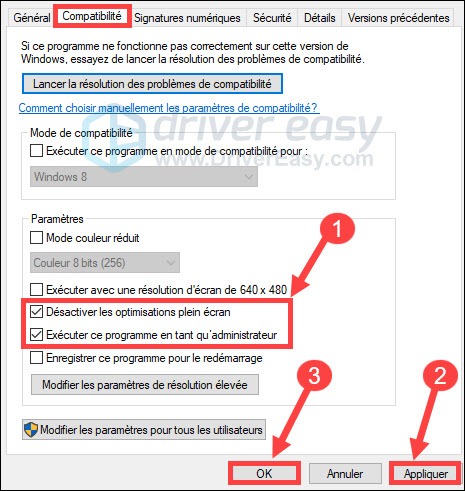
3) Redémarrez votre jeu et vérifiez s’il peut fonctionner normalement.
Solution 3 : Mettre à jour votre pilote de périphérique graphique
Votre périphérique graphique est un des facteurs majeurs qui influencent directement la performance du jeu. Si votre pilote graphique est corrompu ou obsolète, il est fort probable que le crash du jeu Crusader Kings 3 va apparaître.
Nous vous recommandons ici deux manières fiables pour mettre à jour votre pilote graphique – manuellement ou automatiquement.
Manuellement : vous devez accéder au site officiel de votre périphérique graphique et trouver sa page de téléchargement. Puis vous devez télécharger et installer manuellement le dernier pilote graphique sur votre PC.
Automatiquement : si vous n’avez pas le temps, la patience ou les compétences informatiques pour mettre à jour votre pilote graphique manuellement, nous vous recommandons de le faire automatiquement avec Driver Easy.
Driver Easy reconnaîtra automatiquement votre système et trouvera les derniers pilotes corrects pour vous. Vous n’avez pas besoin de savoir exactement quel système fonctionne sur votre ordinateur et il n’existe plus de risque pour vous de télécharger les pilotes incorrects ou de commettre une erreur lors de l’installation du pilote.
1) Téléchargez et installez Driver Easy.
2) Exécutez Driver Easy et cliquez sur le bouton Analyser maintenant. Driver Easy analysera votre ordinateur et détectera tous vos pilotes problématiques.
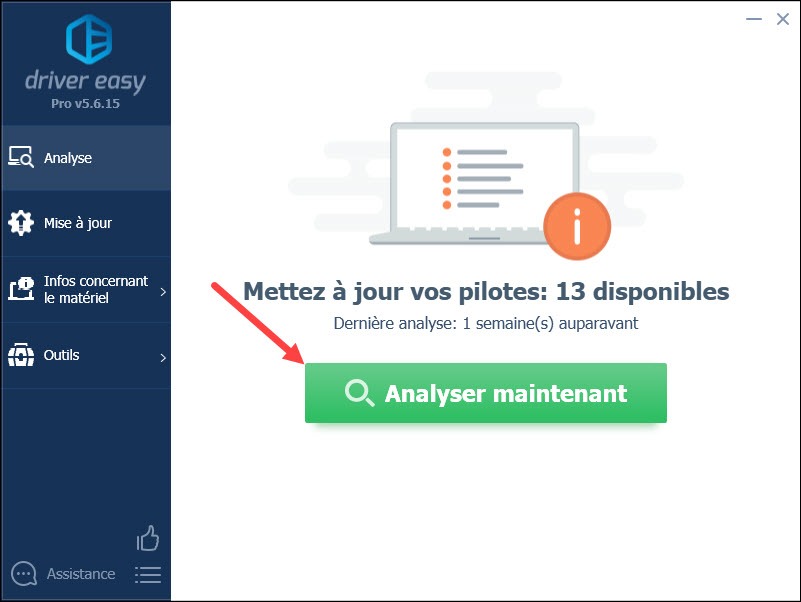
3) Cliquez sur le bouton Tout mettre à jour sur la version PRO de Driver Easy pour mettre à jour automatiquement tous vos pilotes corrompus, obsolètes ou perdus en une seule fois. (Vous serez invité à mettre à niveau votre Driver Easy quand vous cliquez sur Tout mettre à jour.)
Vous pouvez également utiliser la version GRATUITE de Driver Easy : cliquez sur le bouton Mise à jour à côté de votre périphérique graphique signalé pour télécharger son dernier pilote, puis vous devez l’installer manuellement.
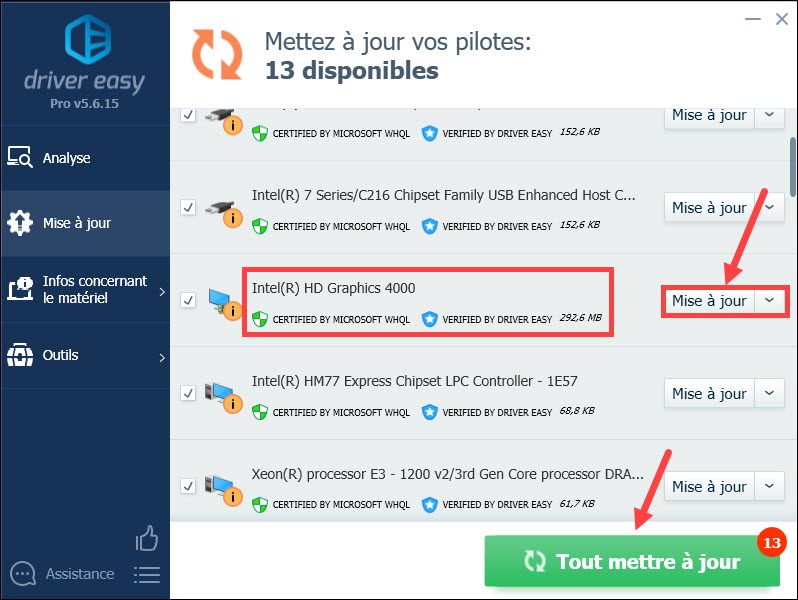
4) Après les mises à jour de vos pilotes, redémarrez votre PC. Puis, relancez votre jeu et vérifiez s’il peut fonctionner normalement maintenant.
Solution 4 : Vérifier l’intégrité des fichiers de jeu
Si vos fichiers du jeu sont corrompus, votre jeu ne pourra pas fonctionner normalement. Suivez les opérations suivantes pour effectuer une analyse sur vos fichiers du jeu et les réparer.
1) Lancez Steam et cliquez sur la section BIBLIOTHÈQUE.
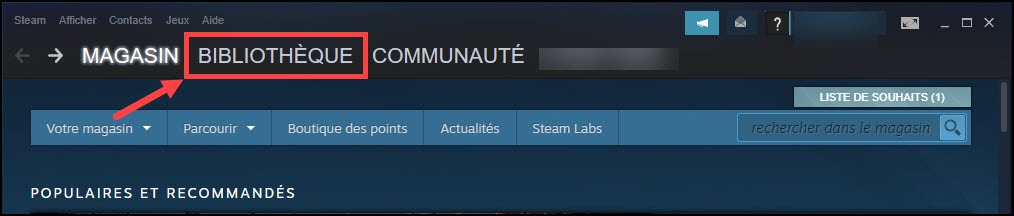
2) Cliquez avec le bouton droit sur votre jeu Grounded et sélectionnez Propriétés.
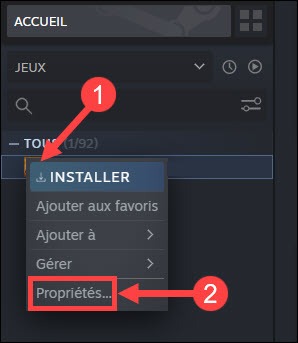
3) Cliquez sur l’onglet FICHIERS LOCAUX et sélectionnez VÉRIFIER L’INTÉGRITÉ DES FICHIERS DU JEU.
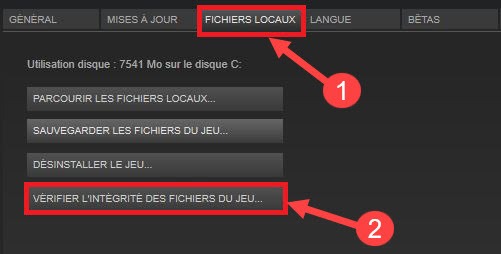
4) Steam va commencer à vérifier l’intégrité de vos fichiers et ce processus prendrait quelques minutes.
5) Suivez les indications sur votre écran pour réparer les problèmes trouvés (s’il y en a) , puis vérifiez si votre jeu peut fonctionner normalement.
Solution 5 : Désactiver temporairement votre logiciel antivirus
Étant donné que Crusader Kings 3 consomme pas mal de CPU et de mémoire lors de son exécution, votre logiciel antivirus tierce peut le considérer comme une menace potentielle pour votre ordinateur et bloque son fonctionnement normal.
Donc, vous pouvez simplement désactiver temporairement votre application antivirus pendant l’exécution de Crusader Kings 3, puis vérifiez si ce dernier marche bien.
Si le plantage n’existe plus, vous pouvez ajouter le dossier de Crusader Kings 3 dans la liste d’exception de votre antivirus.
Si le crash persiste, ne vous inquiétez pas, vous pouvez essayer les solutions suivantes.
Solution 6 : Effectuer un démarrage en mode minimal
Il peut y avoir d’autres applications en conflit qui empêchent votre Crusader Kings 3 de fonctionner correctement, vous pouvez essayer d’effectuer un démarrage en mode minimal pour voir si vous pouvez jouer au jeu Crusader Kings 3 sans aucun crash.
1) Pressez en même temps les touches Windows+R sur votre clavier. Entrez msconfig et cliquez sur OK.
2) Sous l’onglet Services, cochez la case de l’option Masquer tous les services Microsoft et cliquez sur Désactiver tout.
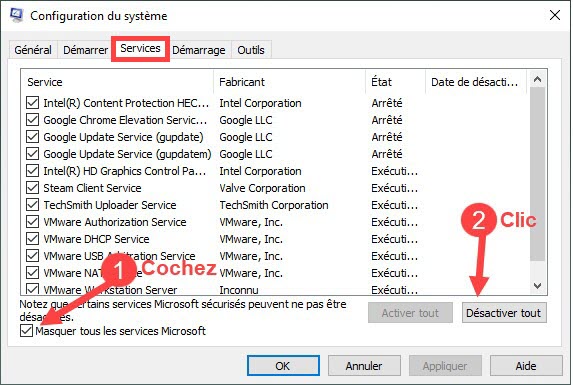
3) Sous l’onglet Démarrage, cliquez sur Ouvrir le Gestionnaire des tâches.
4) Sous l’onglet Démarrage dans le Gestionnaire des tâches, désactivez tous les programmes présents.
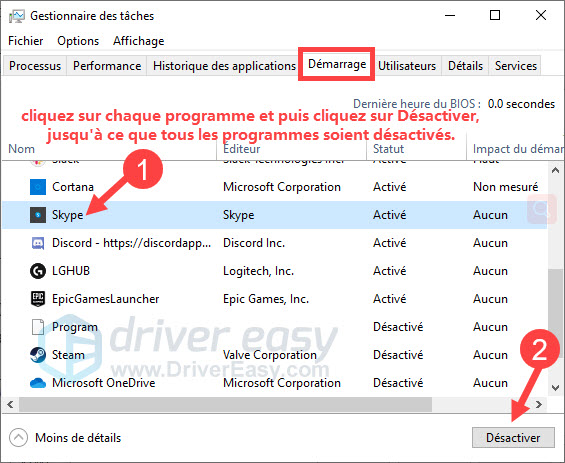
5) Fermez le Gestionnaire des tâches et retournez vers la fenêtre de Configuration du système. Sous l’onglet Démarrage, cliquez sur Appliquer, puis sur OK.
6) Cliquez sur Redémarrer pour redémarrer votre PC.
7) Après le redémarrage de votre PC, si le problème persiste, vous pouvez continuer à essayer la solution suivante ;
Mais si les plantages du jeu sont réglés en mode minimal, vous pouvez ouvrir à nouveau la fenêtre de Configuration du système pour activer les services et les applications que vous venez de désactiver un par un. Après avoir activé chaque service ou logiciel, vous devez redémarrer votre PC et vérifiez si le problème réapparaît.
8) Répétez ces opérations jusqu’à ce que vous trouviez le programme ou service qui pose problème et désinstallez-le ou désactivez-le avant de lancer votre jeu.
9) Relancez votre jeu et vérifiez s’il peut fonctionner normalement.
Solution 7 : Désactiver Discord Overlay
Si vous êtes sur Discord, vous pouvez essayer de désactiver l’Overlay en jeu, car cela entraînerait des plantages aléatoires du jeu sur votre PC.
1) Lancez Discord et cliquez sur l’icône de Paramètres utilisateurs en bas à gauche.
2) Accédez à l’onglet Overlay dans le volet à gauche.
3) Désactivez l’option Activer l’overlay en jeu.
Espérons sincèrement que les solutions ci-dessus sont utiles pour vous et nous vous invitons également à partager votre propre expérience ou les informations complémentaires dans la boîte de commentaires ci-dessous si ça vous dérange pas !






